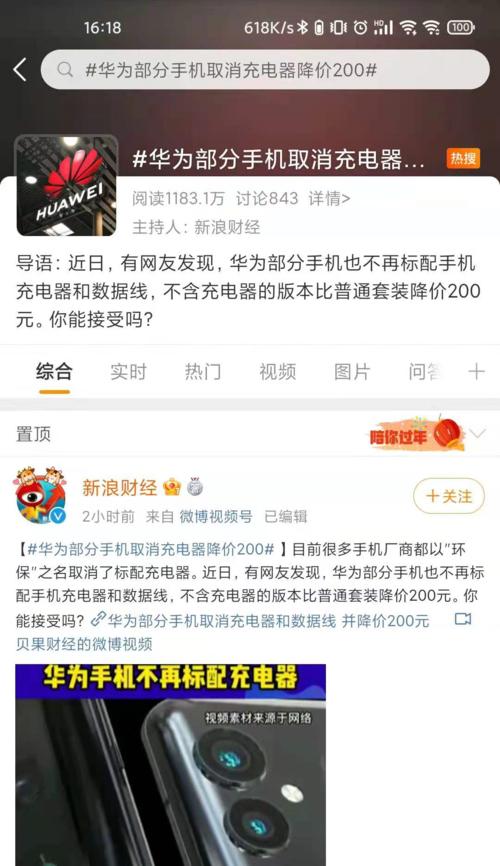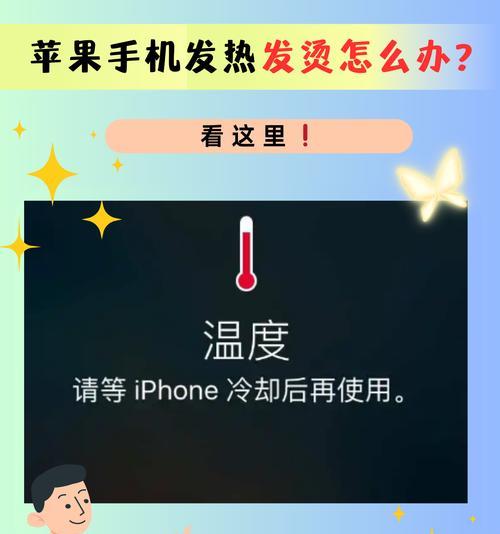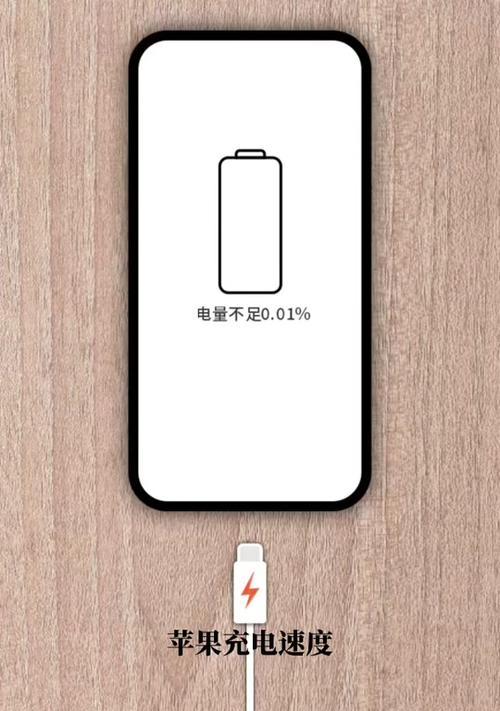苹果电脑升级步骤是什么?
对于苹果电脑用户来说,系统和硬件的升级是保持设备性能和体验新鲜感的重要手段。无论是系统升级还是硬件升级,都需按照正确的步骤进行,以确保升级顺利且不损害设备。本文将详细介绍苹果电脑系统和硬件升级的步骤,同时提供一些实用的技巧和注意事项,帮助用户轻松升级自己的苹果电脑。
一、系统升级步骤
苹果电脑操作系统升级是保持设备安全性和获取最新功能的有效方法。以下是进行系统升级的详细步骤:
1.备份数据:在升级之前,首先确保备份所有重要文件。可以使用TimeMachine或手动备份至外接硬盘。
2.检查兼容性:确保你的设备满足最新系统版本的最低硬件要求。前往Apple官方网站或使用内置软件检查。
3.检查互联网连接:升级过程需要稳定的互联网连接。确保你的Wi-Fi或以太网连接稳定。
4.打开系统偏好设置:点击屏幕左上角的苹果菜单,选择“系统偏好设置”。
5.选择软件更新:在系统偏好设置中,点击“软件更新”按钮。系统将自动检测可用的更新。
6.下载并安装更新:遵循屏幕上的指示下载最新版本的macOS。下载完成后,按照提示进行安装。重启电脑后,系统升级完成。

二、硬件升级步骤
苹果电脑硬件升级需要用户根据需要更换或添加新的硬件组件,以提升电脑性能或增加新功能。以下是一些常见的硬件升级步骤:
1.内存(RAM)升级
确认兼容性:在购买新内存之前,先确认所购买的内存与你的苹果电脑型号兼容。
关闭电脑并断电:升级之前务必关闭电脑,断开电源和外接设备。
打开内存仓盖:使用适当工具打开电脑背面的内存仓盖。
安装内存条:将新的内存条插入内存插槽,并确保锁定到位。
重新启动电脑:安装完成后,重新启动电脑并进入系统以确认升级成功。
2.固态硬盘(SSD)升级
备份数据:同上,升级硬盘之前要备份所有数据。
选择合适的SSD:购买之前要确认SSD与你的苹果电脑兼容,并且容量足够。
创建安装介质:使用苹果官方的macOS恢复功能创建一个启动安装介质。
替换硬盘:关闭电脑,断电,然后按照SSD的安装指南替换原有硬盘。
安装系统:使用安装介质启动电脑,根据提示安装macOS。
3.电池更换(仅限MacBook系列)
备份数据:在更换电池前备份所有重要数据。
关闭电脑并断开电源:确保MacBook完全关闭,并拔掉电源适配器。
拆解电池:根据维修手册或专业指导,拆解并取出旧电池。
安装新电池:将新电池放置在电池舱位并固定好。
测试电池:完成安装后,连接电源适配器测试电池是否正常工作。

三、升级注意事项
避免使用非原装硬件:非原装硬件可能会导致设备不兼容或损坏,建议使用原厂或认证兼容的升级件。
确保升级的必要性:在进行硬件升级前,评估升级的实际需求和成本效益。
专业指导:如对升级过程不熟悉,建议寻求专业的技术支持。

四、常见问题解答
升级后系统不稳定怎么办?:首先尝试重启系统。如果问题依旧,可以通过TimeMachine恢复到升级前的状态。
新硬件使用时出现故障怎么办?:首先检查所有硬件连接是否正确无误。如果问题依旧,可联系硬件供应商或苹果官方客服。
五、实用技巧
定期维护系统:定期清理不必要的文件,优化启动项,以确保系统流畅运行。
监控系统健康:使用系统自带的诊断工具或第三方软件,监控硬件状态,预防潜在问题。
通过以上步骤,你可以安全、有效地升级你的苹果电脑。记住,在进行任何升级之前,确保你有完整的数据备份,并且遵循了所有相关的安全指南。升级完成后的苹果电脑将会更加稳定、高效,为你的工作和娱乐提供更好的支持。
版权声明:本文内容由互联网用户自发贡献,该文观点仅代表作者本人。本站仅提供信息存储空间服务,不拥有所有权,不承担相关法律责任。如发现本站有涉嫌抄袭侵权/违法违规的内容, 请发送邮件至 3561739510@qq.com 举报,一经查实,本站将立刻删除。
- 上一篇: 开麦连接电视机的正确步骤是什么?
- 下一篇: 纪念版王者荣耀在手机上怎么玩?有什么特别设置?
- 站长推荐
-
-

小米手机智能充电保护,让电池更持久(教你如何开启小米手机的智能充电保护功能)
-

手机移动数据网速慢的解决方法(如何提升手机移动数据网速)
-

电视信号源消失了,怎么办(应对电视信号源失联的常见问题和解决方法)
-

如何解除苹果手机的运营商锁(简单教你解锁苹果手机)
-

解决飞利浦咖啡机的常见故障(咖啡机故障排除指南)
-

解决打印机灰色打印成黄色的问题(常见原因及解决方法)
-

解决电脑打印机加了墨水后无法正常工作的问题(墨水添加后打印机故障的排除方法)
-

欧派壁挂炉常见故障及解决方法(为您解决欧派壁挂炉故障问题)
-

四芯网线水晶头接法详解(四芯网线水晶头接法步骤图解与注意事项)
-

解决打印机用户干预问题的有效方法(提高打印机效率)
-
- 热门tag
- 标签列表
- 友情链接